Der ClearView Plus Filter ist ein kraftvolles Werkzeug in DxO PhotoLab 3, das speziell dafür entwickelt wurde, Nebel und Dunst aus Bildern zu entfernen und dabei gleichzeitig Details hervorzuheben. Dieser Filter hebt die Bildqualität erheblich an, besonders in schwierigen Lichtverhältnissen. In dieser Anleitung wirst du erfahren, wie du ClearView Plus effektiv nutzen kannst, um atemberaubende Ergebnisse zu erzielen.
Wichtigste Erkenntnisse
- Der ClearView Plus Filter ist nur in der Elite-Version von DxO PhotoLab 3 verfügbar.
- Die Benutzeroberfläche ist intuitiv gestaltet mit einem einzelnen Schieberegler.
- Der Filter eignet sich besonders gut zur Verbesserung von Bildern, die unter nebligen Bedingungen aufgenommen wurden.
- Übertreibe die Einstellungen nicht, um unangenehme Ergebnisse wie überbearbeitete Hauttexturen zu vermeiden.
Schritt-für-Schritt-Anleitung zur Nutzung des ClearView Plus Filters
Zuerst öffnest du ein Bild, das du bearbeiten möchtest. Drücke dann auf die Schaltfläche für die Bildbearbeitung und wähle den Bereich „Belichtung“, um den ClearView Plus Filter zu finden. Bei der Elite-Version von DxO PhotoLab 3 gibt es diesen Filter exklusiv.
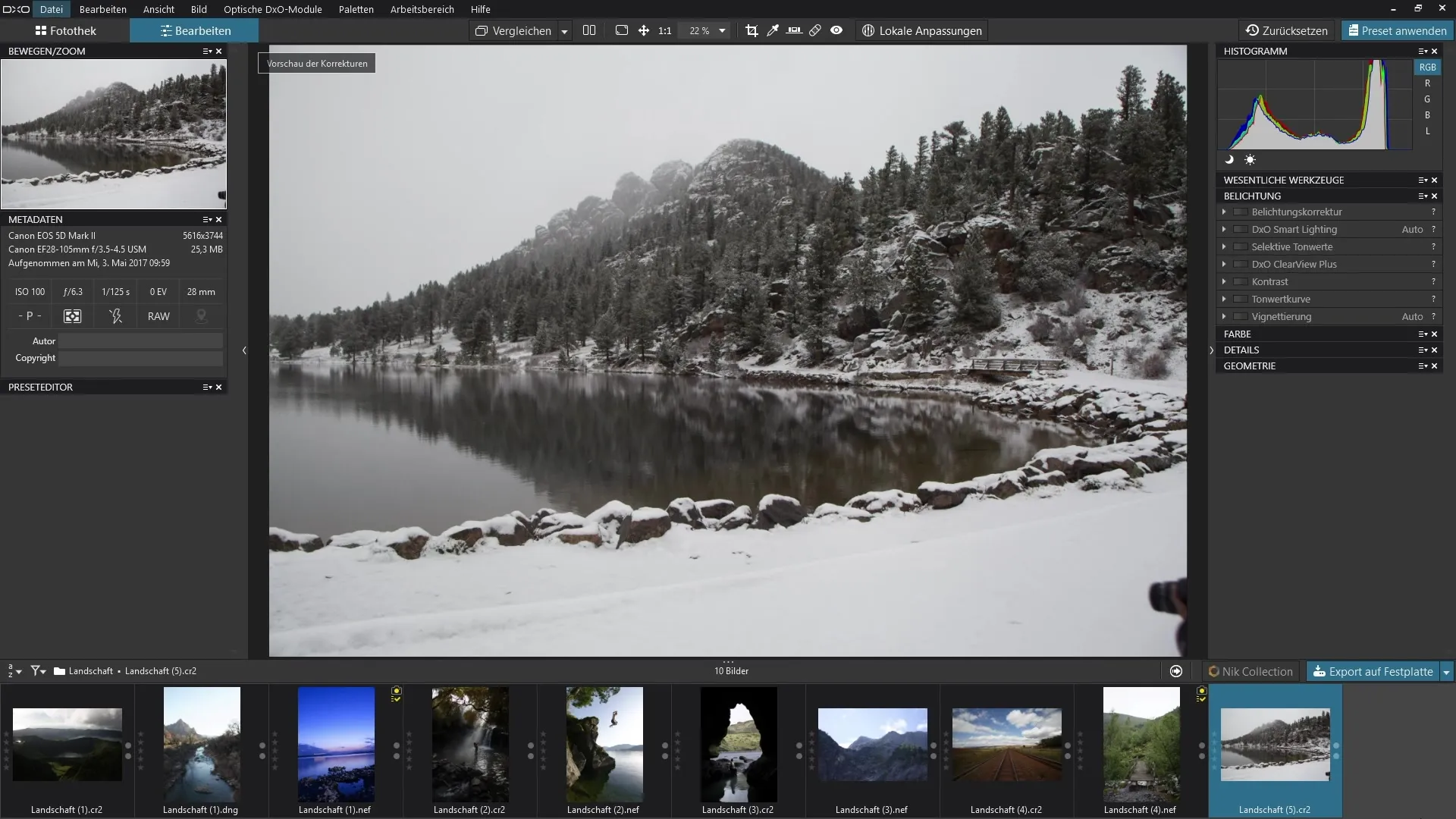
Um die Wirkung des Filters zu zeigen, setze zuerst den Schieberegler auf Null. Dadurch siehst du dein Bild im ursprünglichen Zustand, bevor der Filter angewendet wird. Prüfe, wie das Bild ohne den Filter aussieht und notiere dir die Bereiche, die du verbessern oder hervorheben möchtest, insbesondere in nebligen Zonen.
Nun wähle den Schieberegler für ClearView Plus und ziehe ihn langsam nach rechts, um die Intensität des Filters zu erhöhen. Achte dabei darauf, wie die nebligen Bereiche hinter den Bergen nach und nach klarer werden und der Kontrast im Bild steigt.
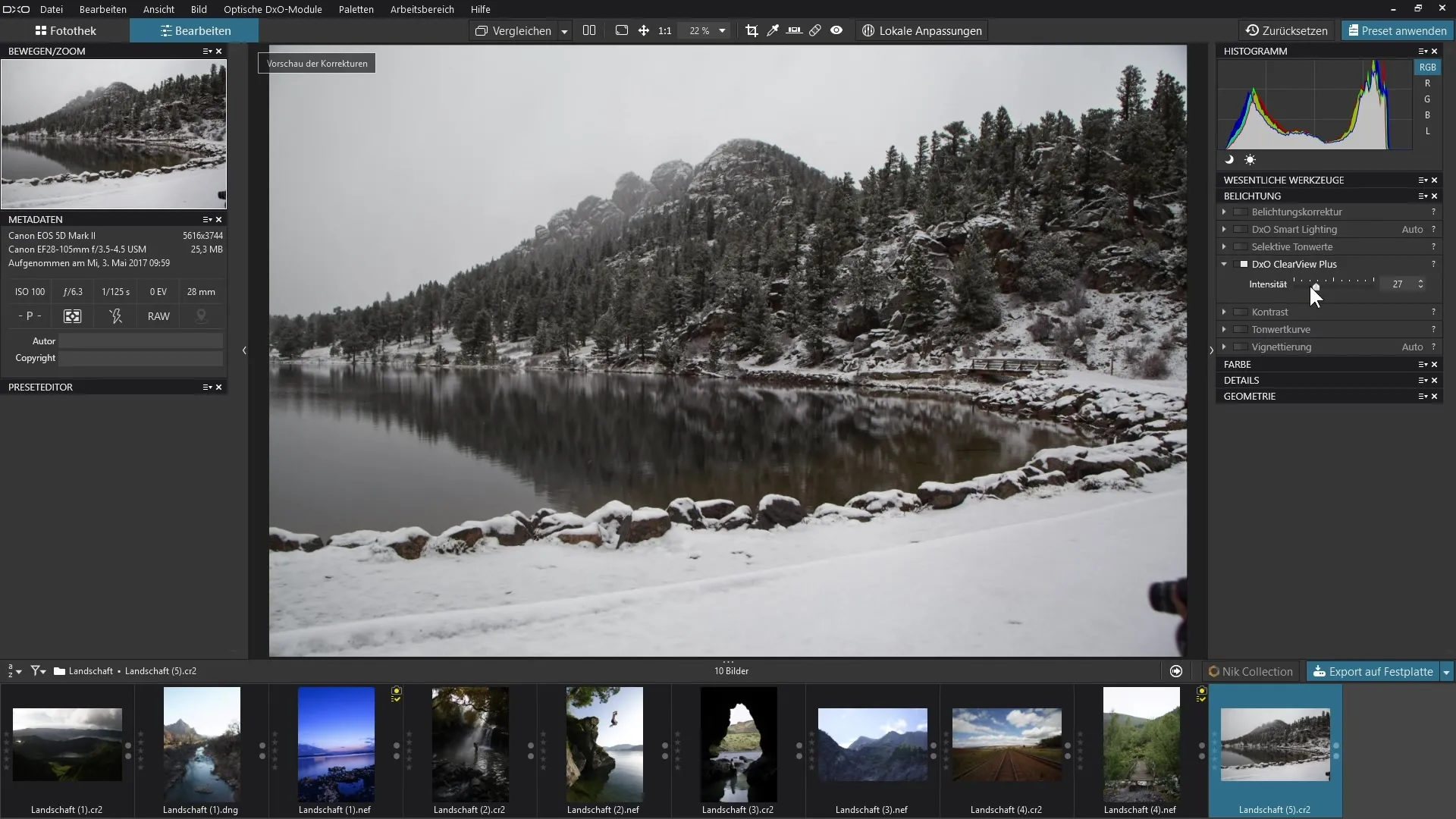
Ein detaillierter Vergleich zwischen dem Originalbild und dem bearbeiteten Bild zeigt dir, wie der Filter dabei hilft, Details hervorzuheben, die zuvor versteckt waren. Wenn du die Intensität stark erhöhst, siehst du, dass der Nebel verschwindet und der Kontrast steigt, aber antworte auch darauf, dass das Bild manchen Stellen zu stark bearbeitet wirken könnte.
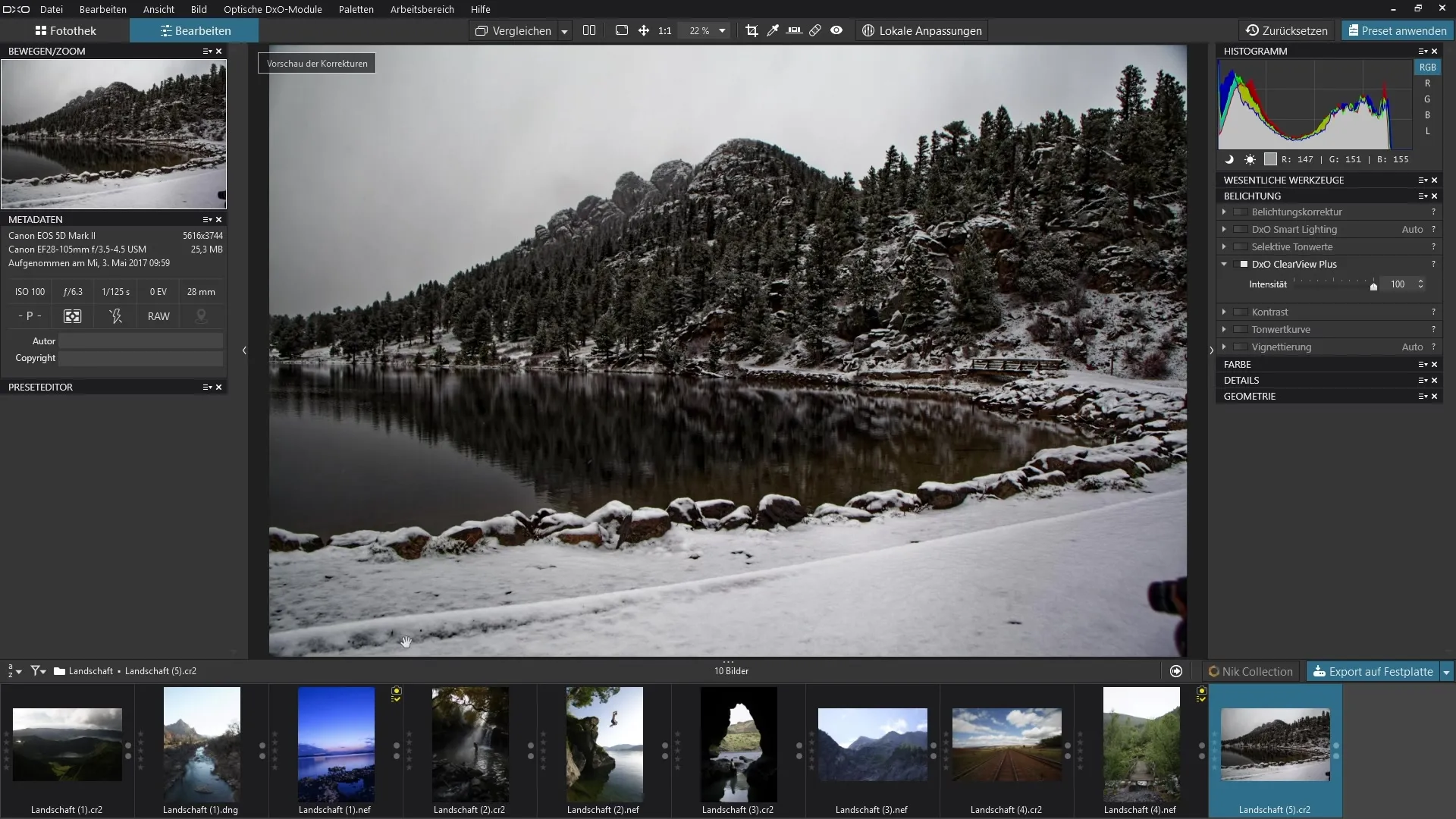
Um ein besseres Ergebnis zu erhalten, spiele mit der Intensität des Filters, bis du den gewünschten Look erzielt hast. Bei jedem Schritt ist ein Vorher-Nachher-Vergleich hilfreich, um die Veränderungen sichtbar zu machen.
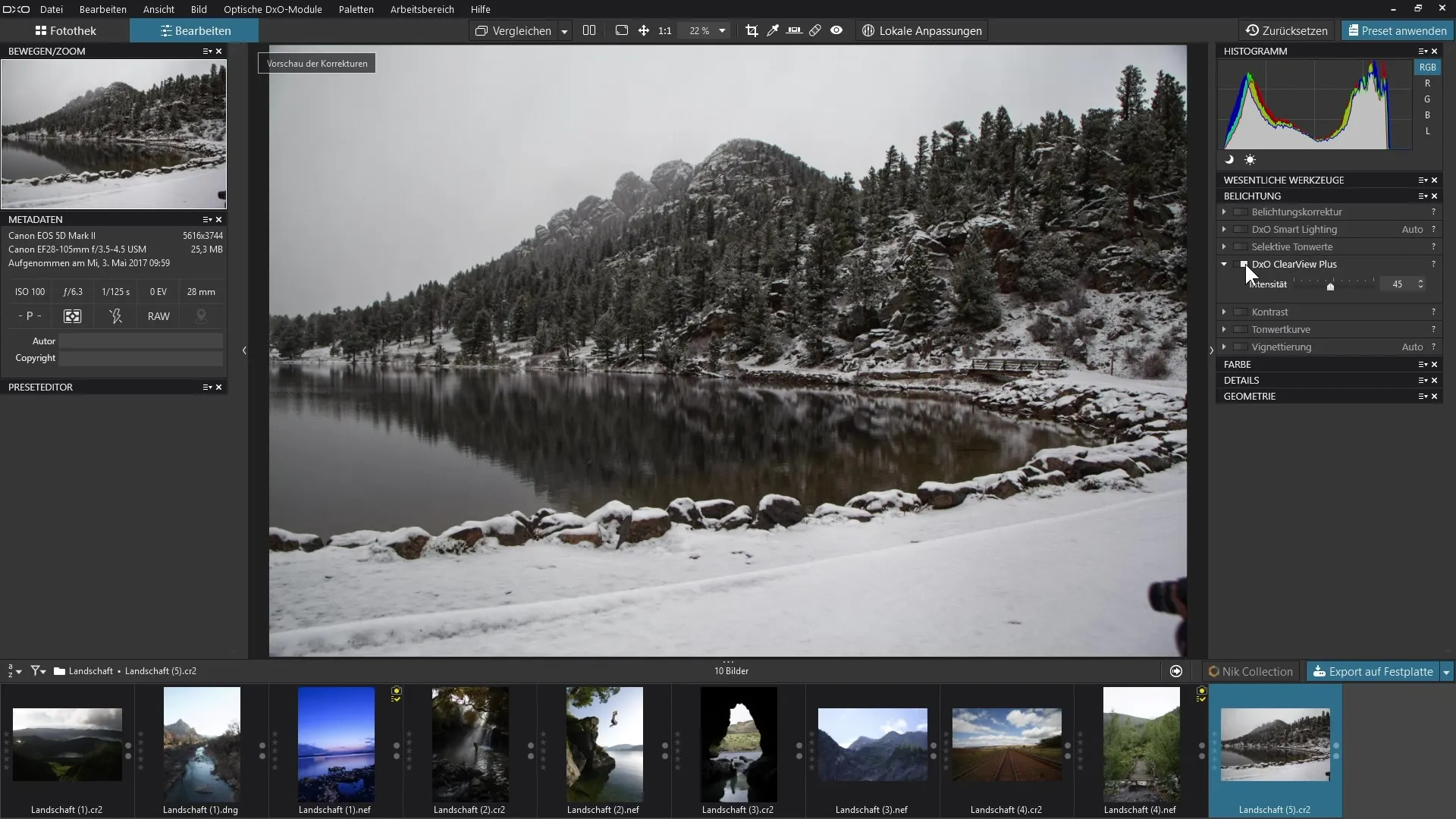
Um die Vielseitigkeit des Filters weiter zu demonstrieren, kannst du den ClearView Plus auch auf Bilder ohne Nebel ausprobieren. Du wirst schnell feststellen, dass der Filter auch in diesen Szenarien nützliche Effekte erzeugen kann, indem er z. B. den Himmel klarer und satter erscheinen lässt.
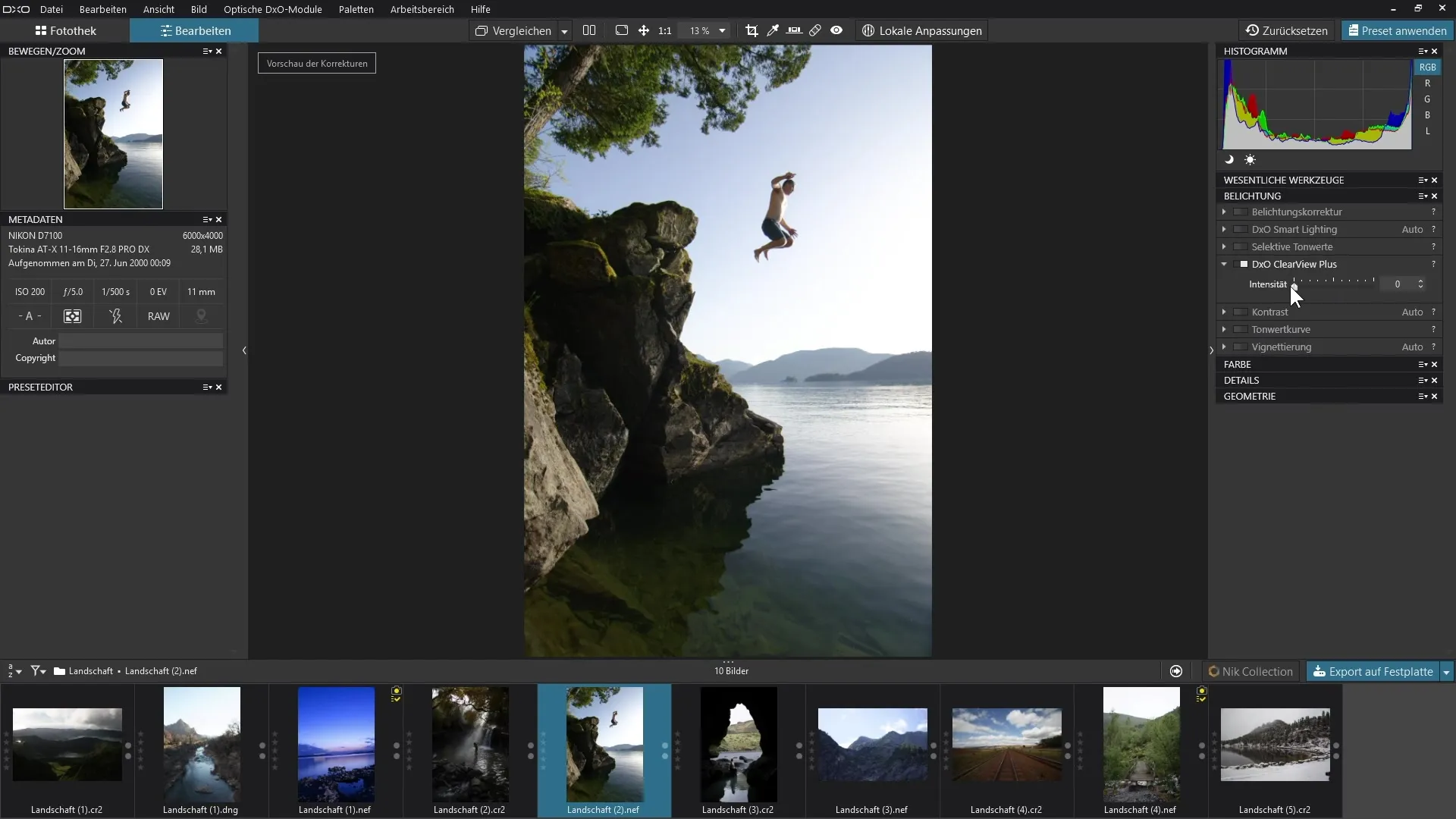
Beachte jedoch, dass der Filter nicht immer optimal für alle Motive ist. Besonders bei Porträtaufnahmen kann ClearView Plus unangenehme Effekte auf der Haut erzeugen. Wende den Filter vorsichtig an, um zu vermeiden, dass unverhältnismäßig viele Hautdetails hervorstechen.
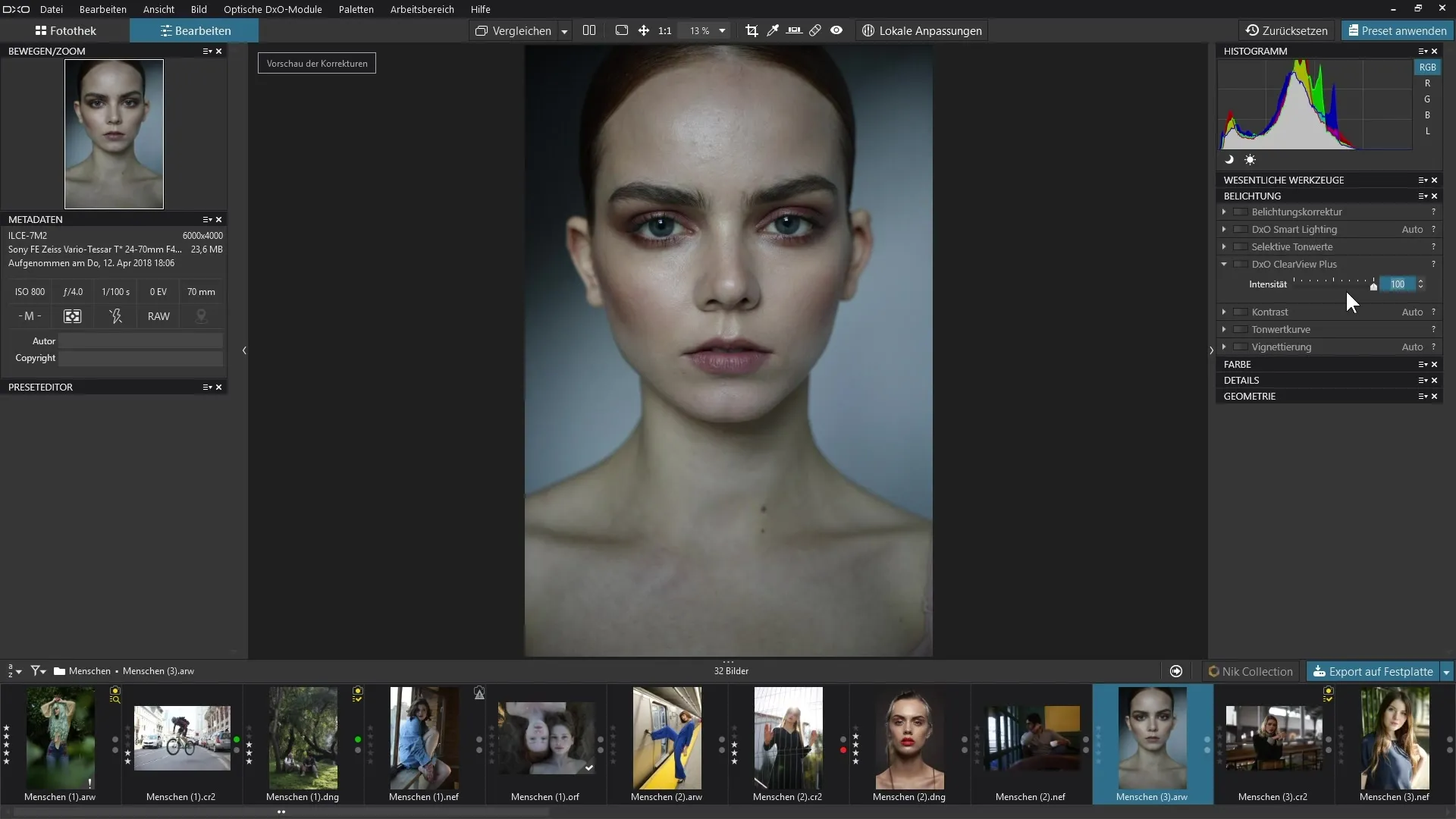
Falls du den Filter zur Verbesserung der Hautkorrektur verwenden möchtest, kannst du ihn zunächst intensiv anwenden, um die störenden Stellen herauszuarbeiten. Anschließend kannst du das Bearbeiten von Hautunreinheiten mit Reparaturwerkzeugen nutzen und nach der Bearbeitung den Filter deaktivieren, um ein natürliches Ergebnis zu erzielen.
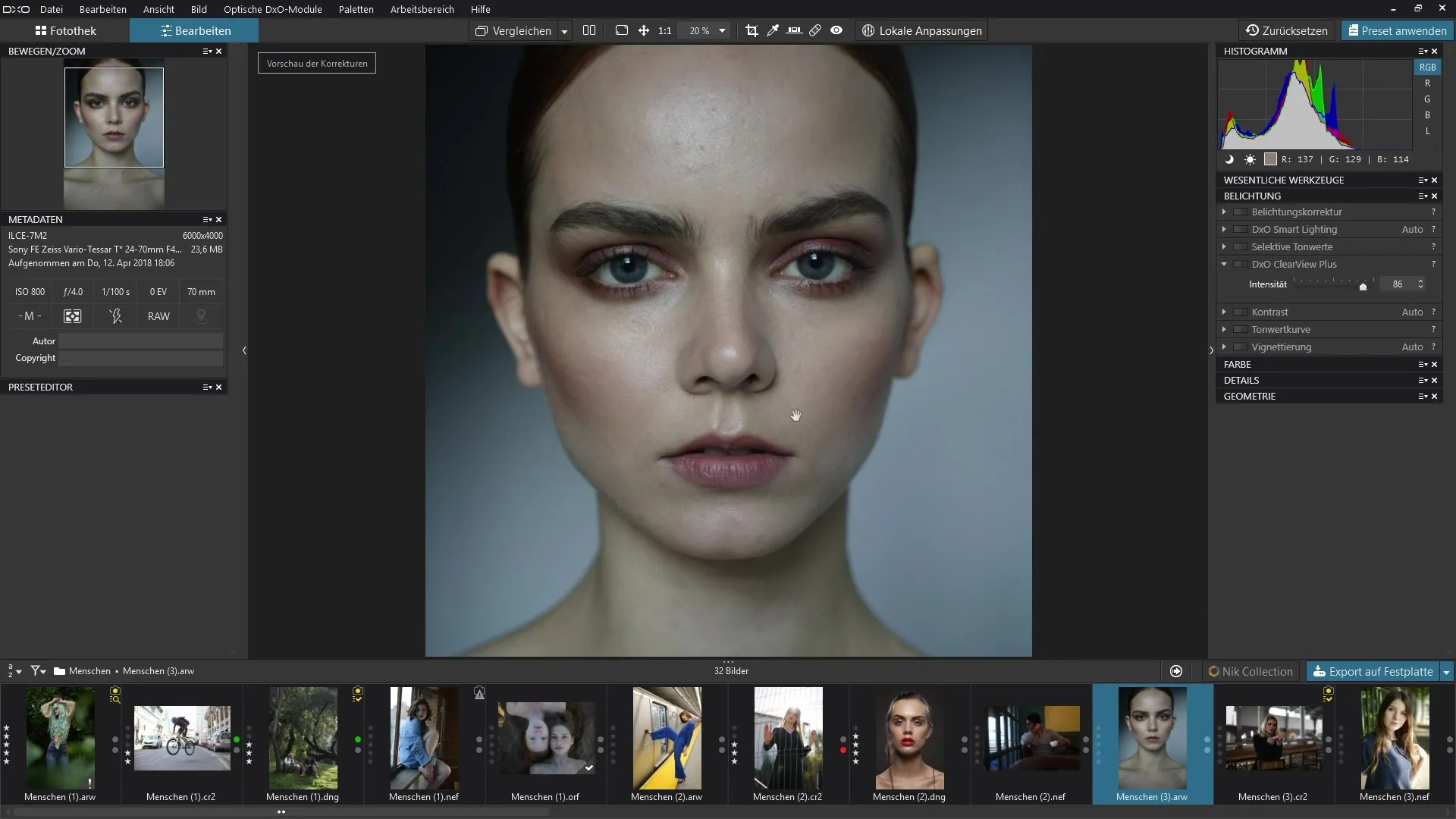
Wenn du mit deinem Ergebnis zufrieden bist, speichere das bearbeitete Bild. Denke daran, die Resultate immer kritisch zu überprüfen, um sicherzustellen, dass die Bearbeitung zu deinen Erwartungen passt und das Bild nicht übertrieben wirkt.
Zusammenfassung - Anleitung zur Nutzung des ClearView Plus Filters in DxO PhotoLab 3
Der ClearView Plus Filter in DxO PhotoLab 3 ist ein leistungsstarkes Werkzeug, um Details aus nebligen Bildern hervorzuholen und den Kontrast zu verbessern. Du lernst, wie du mit diesem Filter spielerisch umgehst und gleichzeitig die Bildqualität optimierst, ohne zu übertreiben. Achte darauf, die natürlichen Eigenschaften der Bilder zu bewahren und die Ergebnisse stets kritisch zu beurteilen.
Häufig gestellte Fragen
Was ist der ClearView Plus Filter in DxO PhotoLab 3?Der ClearView Plus Filter ist ein Werkzeug in DxO PhotoLab 3, das dazu dient, Nebel und Dunst aus Bildern zu entfernen und Details hervorzuholen.
Wie funktioniert der ClearView Plus Filter?Der Filter hat einen einzelnen Schieberegler, mit dem du die Intensität des Effekts anpassen kannst, um klare und detaillierte Bilder zu erzielen.
Kann ich den ClearView Plus Filter für Porträts verwenden?Ja, du kannst den Filter bei Porträts anwenden, jedoch musst du vorsichtig sein, um unangenehme Effekte auf der Haut zu vermeiden.
Wann sollte ich den Filter nicht verwenden?Vermeide die Verwendung des Filters in Bildern, bei denen keine Nebel oder Dunst vorhanden sind, da er übertriebene Effekte zeigen kann.
Wie sicherstelle ich, dass meine Bearbeitungen natürlich wirken?Vergleiche dein bearbeitetes Bild regelmäßig mit dem Original und sei vorsichtig mit der Intensitätseinstellung des Filters, um natürliche Ergebnisse zu erreichen.


